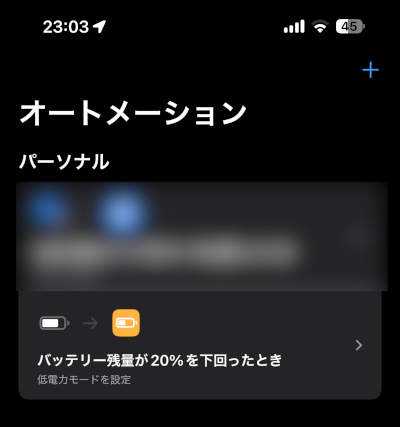日本時間の2024年5月10日に
MacRumors出たティム・ハードウィックさんの記事です。
- iPhoneのバッテリーが1日で消耗してしまう場合、低電力モードは電池消耗低減方法の1つである
- バッテリーが特定のカスタムレベルになると、低電力モードを自動的にオンにすることもできるので、その方法を解説する
- ほとんどのiPhoneユーザーは、バッテリーが20%に達すると、iOSが低電力モードをオンにしますか?と言う表示を見慣れている
- 低電力モードは、設定→バッテリーに移動し、低電力モードの横にあるスイッチをオンにすることで、いつでも手動でオンにすることもできる
- 毎日遅くに低電力モードをオンにするために手間をかけている場合は、バッテリーが特定のレベルまで減ったときに、自動で低電力モードに設定できる
- これは、次の手順が示すように、ショートカットアプリで設定可能
- 低電力モードはiPhoneのパフォーマンスを低下させ、いくつかのバックグラウンドアクティビティを遮断する点に注意が必要
- たとえば、メールは手動で受信し、バックグラウンドアプリの更新を無効になり、動作や明るさが低下する
- これらの制限を許容できるならば、以下の手順に従ってiPhoneの設定を自動化出来る
1.ショートカットアプリを開き、画面下部中央の[オートメーション]タブを選択し、右上隅にある+ボタンをタップする


2.下にスクロールして、オプションからバッテリーレベルを選択する
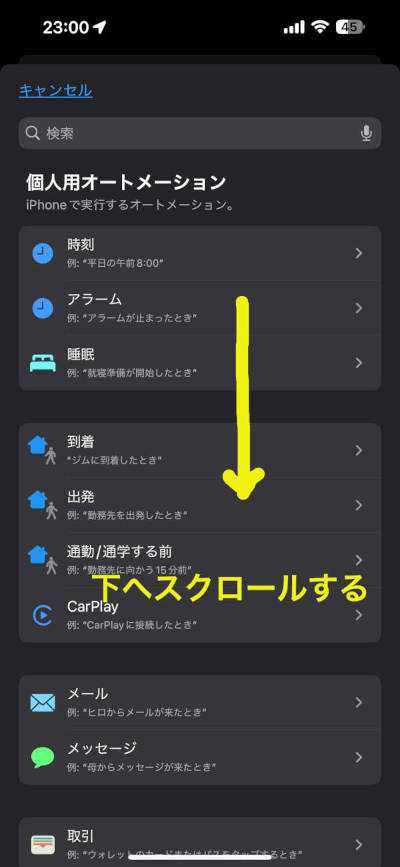
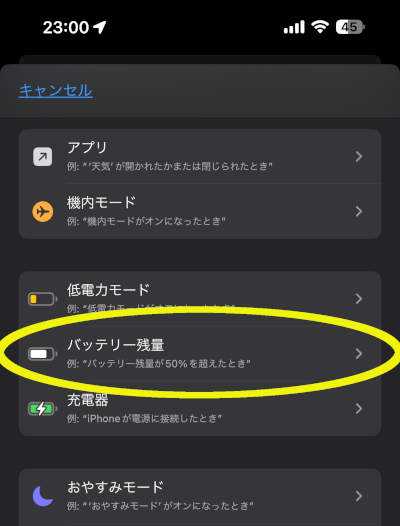
3.50%を下回ることを確認し、スライダーをドラッグして、低電力モードを有効にするパーセンテージレベルを調整する

4.オートメーションがバックグラウンドで実行されるようにするには、「実行前に尋ねる」の横にあるスイッチをオフにしてから、「次へ」をタップする
5.「低電力モードの設定」を検索し、結果からカードを選択し、「次へ」をタップする

6.最後に、画面の右上にある[完了]をタップすれば、「低電力モードの設定」パーソナルオートメーションは、オートメーションリストに表示され、iPhoneが選択したしきい値に達すると自動的に起動する